Οδηγός για το πώς να ανοίξετε το Microsoft Word για αρχάριους, πρέπει να μάθετε!
Το Microsoft Word είναι ένα πρόγραμμα ήεφαρμογή της Microsoft. Το Microsoft Word είναι το πρόγραμμα που χρησιμοποιείται πιο συχνά από ανθρώπους στον κόσμο. Επειδή οι περισσότερες εργασίες γίνονται στο Microsoft Word.
Ωστόσο, εκτός από τη λέξη της Microsoft, υπάρχουν και πολλάΆλλα προγράμματα της Microsoft, όπως το Microsoft Excel, το Microsoft PowerPoint κ.ο.κ. Κάθε πρόγραμμα έχει τις λειτουργίες και τις χρήσεις του. Μεταξύ των εφαρμογών ή άλλων προγραμμάτων δημιουργίας εγγράφων, η λέξη της Microsoft χρησιμοποιείται συχνότερα λόγω της εύκολης, απλής και πιο εξοικειωμένης πρόσβασης ηχητικής πρόσβασης.
Πώς να ανοίξετε το Microsoft Word
Ένα πραγματικό πρόγραμμα ή εφαρμογή του Microsoft Wordαρκετά εύκολη πρόσβαση ή χρήση. Αλλά, ίσως υπάρχουν κάποιοι αρχάριοι που δεν καταλαβαίνουν πολύ καλά τους βασικούς τρόπους στο Microsoft Word. Λοιπόν, εδώ θα μοιραστώ πώς να ανοίξετε το Microsoft Word και πώς να δημιουργήσετε έγγραφα και να αποθηκεύσετε έγγραφα στο Microsoft Word. Αμέσως, δείτε τα παρακάτω βήματα.
1. Ανοίξτε το Microsoft Word
Στην πραγματικότητα υπάρχουν πολλοί τρόποι με τους οποίους μπορείτε να κάνετεανοίξτε ένα πρόγραμμα Microsoft Word στο φορητό υπολογιστή / στον υπολογιστή σας. Και αυτή τη φορά θα μοιραστώ 3 τρόπους για να ανοίξετε το Microsoft Word. Ανατρέξτε στα παρακάτω βήματα.
Α. Μέσω του εικονιδίου συντόμευσης επιφάνειας εργασίας
Ο πρώτος τρόπος είναι αρκετά εύκολος. Εάν διαθέτετε ήδη ένα πρόγραμμα Microsoft Word στον φορητό σας υπολογιστή / υπολογιστή, το εικονίδιο του Microsoft Word θα είναι αυτόματα στην οθόνη της επιφάνειας εργασίας σας. Όπως στην παρακάτω εικόνα.

Λοιπόν, αν έχετε βρει το εικονίδιο του Microsoft Word στην οθόνη της επιφάνειας εργασίας σας. Κάντε διπλό κλικ για να το ανοίξετε. Στη συνέχεια, το πρόγραμμα Microsoft Word ανοίγει αυτόματα.
Β. Μέσω της στήλης "Αναζήτηση"
Ο επόμενος τρόπος είναι μέσω της στήληςαναζήτηση ή αναζήτηση. Πληκτρολογήστε "Microsoft Word" ή απλώς πληκτρολογήστε "λέξη" στο πεδίο αναζήτησης στη γραμμή εργασιών. Στη συνέχεια, το Microsoft Word θα εμφανιστεί στα αποτελέσματα αναζήτησης. Όπως στην παρακάτω εικόνα.

Απλά κάντε κλικ μία φορά και στη συνέχεια το πρόγραμμα Microsoft Word ανοίγει αυτόματα.
Γ. Μέσω του εικονιδίου των Windows
Στη συνέχεια, ο τελευταίος τρόπος ή ο τρίτος τρόπος που μπορείτε να ανοίξετε ένα πρόγραμμα Microsoft Word μέσω του εικονιδίου των Windows. Πώς το κάνετε; Αμέσως, δείτε τα παρακάτω βήματα.
1. Κάντε κλικ στο κουμπί Εικονίδιο των Windows στη γραμμή εργασιών. Στη συνέχεια, παρακαλώ σκεφτείτε για σας Microsoft Office 2013, για την έκδοση, προσαρμόστε σε αυτό που έχετε. Όπως στην παρακάτω εικόνα.

2. Στη συνέχεια, βρείτε το Word 2013. Και κάντε κλικ στο Word 2013 το. Όπως στην παρακάτω εικόνα.

3. Έγινε. Το πρόγραμμα Microsoft Word θα ανοίξει αυτόματα.
2. Δημιουργία εγγράφων
Η δημιουργία εγγράφων στο Microsoft Word είναι σωστά διευκρινισμένηπολύ εύκολο για όσους είναι συνηθισμένοι να το χρησιμοποιούν. Εντούτοις, ίσως για τους αρχαρίους θα αισθανθεί σύγχυση, πώς μπορώ να δημιουργήσω έγγραφα. Λοιπόν, εδώ θα μοιραστώ 2 τρόπους που είναι πολύ - πολύ εύκολο για σας. Ανατρέξτε στα παρακάτω βήματα.
Α. Δημιουργία εγγράφων στην αρχή της καταχώρησης
Ο πρώτος τρόπος είναι όταν είσαι πρώτοςανοίξτε το πρόγραμμα Microsoft Word, τότε θα εμφανιστούν με διάφορες μορφές ή τύπους εγγράφων που μπορείτε να χρησιμοποιήσετε. Για παράδειγμα, όπως για επιστολές, αναφορές, εφημερίδες και ούτω καθεξής.
Αν θέλετε να δημιουργήσετε ένα έγγραφο για τυπικούς σκοπούς, μπορείτε να επιλέξετε ένα κενό έγγραφο ή Κενό Έγγραφο. Όπως στην παρακάτω εικόνα.
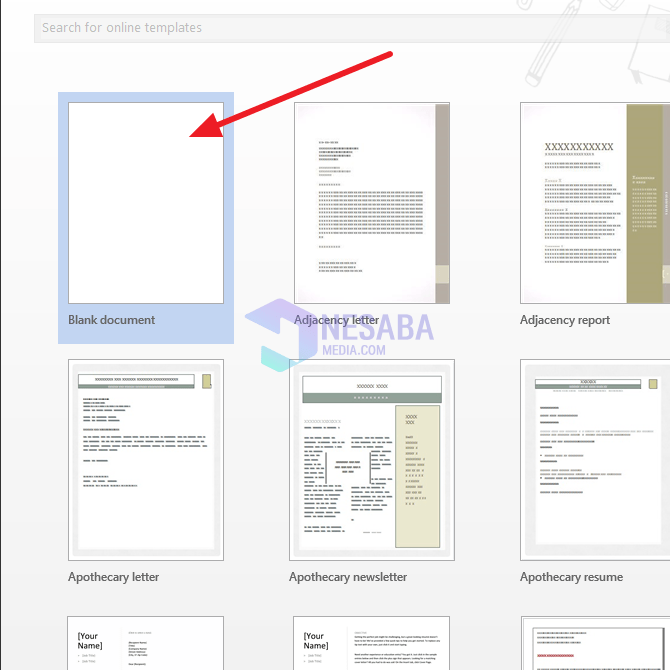
Τώρα, θα εμφανιστεί ένα κενό έγγραφο που μπορείτε να συμπληρώσετε σύμφωνα με τις προτιμήσεις σας. Όπως στην παρακάτω εικόνα.

Β. Δημιουργία νέου εγγράφου
Στη συνέχεια, ο δεύτερος τρόπος είναι όταν έχετε ήδη ένα έγγραφο και θέλετε να δημιουργήσετε ένα νέο έγγραφο. Πώς το κάνετε; Ακολουθήστε τα παρακάτω βήματα.
1. Πρώτον, κάντε κλικ στο κουμπί Αρχείο στο επάνω μενού. Όπως στην παρακάτω εικόνα.
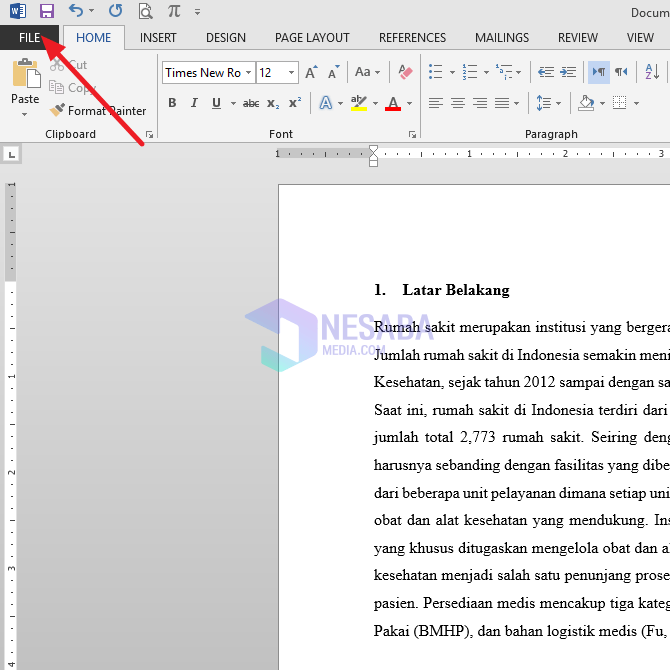
2. Στη συνέχεια, κάντε κλικ στο κουμπί Νέα στο αριστερό σας μενού. Όπως στην παρακάτω εικόνα.
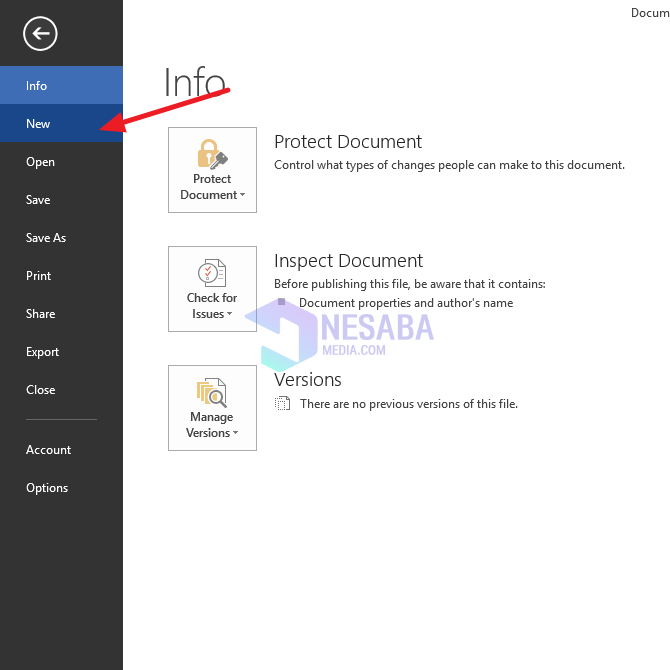
3. Στη συνέχεια, θα εμφανιστούν διάφορες μορφές ή τύποι εγγράφων. Επιλέξτε τι θέλετε. Για παράδειγμα, εδώ θα δημιουργήσω ένα κενό έγγραφο, οπότε κάντε κλικ στο κουμπί Κενό Έγγραφο. Όπως στην παρακάτω εικόνα.
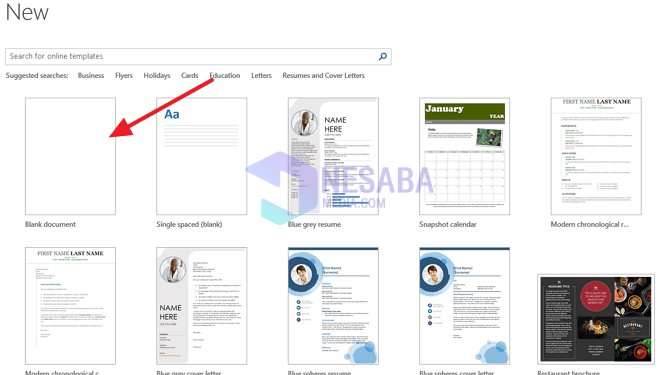
4. Τέλος. Στη συνέχεια θα εμφανιστεί ένα νέο κενό έγγραφο.
3. Αποθήκευση εγγράφων
Λοιπόν, αφού φτιάξετε ένα έγγραφο σίγουραΘέλετε να αποθηκεύσετε το έγγραφο σωστά; Μπορεί η Microsoft να την αποθηκεύσει στο Microsoft Word; Φυσικά μπορείτε. Πώς το κάνεις; Απλώς ακολουθήστε τα παρακάτω βήματα.
1. Πρώτον, κάντε κλικ στο κουμπί Αρχείο στο επάνω μενού. Όπως στην παρακάτω εικόνα.

2. Στη συνέχεια, κάντε κλικ στο κουμπί Αποθήκευση στο αριστερό σας μενού. Όπως στην παρακάτω εικόνα.

3. Στη συνέχεια, επιλέξτε Υπολογιστής εάν θέλετε να το αποθηκεύσετε στον υπολογιστή σας. Όπως στην παρακάτω εικόνα.

4. Στη συνέχεια, επιλέξτε την τοποθεσία αποθήκευσης εγγράφων που θέλετε. Μπορείτε επίσης να το ορίσετε σε μέρος διαφορετικό από αυτό που προτείνει το Microsoft Word, κάνοντας κλικ Περιηγηθείτε. Όπως στην παρακάτω εικόνα.

5. Στη συνέχεια, πληκτρολογήστε το όνομα αρχείου του εγγράφου που θέλετε. Στη συνέχεια, κάντε κλικ στο Αποθήκευση. Όπως στην παρακάτω εικόνα.

6. Έγινε. Στη συνέχεια, το έγγραφό σας έχει αποθηκευτεί και το όνομα του αρχείου άλλαξε επίσης σύμφωνα με αυτό που αποθηκεύσατε νωρίτερα. Όπως στην παρακάτω εικόνα.

Αυτό το σεμινάριο είναι για το πώς να το ανοίξετεMicrosoft Word και πώς να δημιουργείτε και να αποθηκεύετε έγγραφα στο Microsoft Word πολύ εύκολα. Ας ελπίσουμε ότι αυτό το σεμινάριο μπορεί να είναι χρήσιμο. Ευχαριστώ








